Prosta tabela to jedna z najlepszych metod organizować ogromną ilość danych na Twojej witrynie WordPress. Niestety WordPress nie zawiera prasy stołowej jako wbudowanej funkcji.
Edytor postów WordPress jest cały czas udoskonalany, zapewniając większą elastyczność w zakresie treści postów sformatowane i zaprezentowane. Jednak dodanie prasy stołowej do artykułów i/lub stron to obszar, w którym WordPress zawodzi.
Dziś przyjrzymy się temu Prasa stołowa, popularna wtyczka WordPress do tabletów, która może pomóc w tworzeniu tabel w WordPressie prostota i brak umiejętności technicznych.
Co to jest wtyczka TablePress WordPress?
WordPressa Prasa stołowa ma Ponad 2900 recenzji, nad 700 000 aktywnych instalacji, i oszałamiająca ocena 5 gwiazdek na WordPress.org!
Bez wątpienia jest to świetna, dobrze zakodowana wtyczka, która została dobrze przyjęta przez społeczność WordPressa i stanowi świetny sposób na tworzenie tabel w WordPressie.
Przyjrzyjmy się teraz kluczowym funkcjom wtyczki WordPress TablePress:
- Wiele formatów importu: WordPress TablePress umożliwia importowanie danych z różnych źródeł, w tym plików Excel, CSV, HTML i JSON, a także tworzenie tabel w WordPress od podstaw za pomocą edytora tabel WordPress.
- Eksportuj swoje tabele: Możesz szybko wyeksportować swoje tabele do pliku CSV, HTML lub JSON, jeśli zbudowałeś je z poziomu interfejsu TablePress.
- Rozszerz swoje możliwości: Tobias Bäthge, twórca WordPress TablePress, stworzył różne funkcje dodatkowe dla platformy, które znacznie zwiększają jej potencjał.
Rozszerzenia te obejmują między innymi takie funkcje, jak responsywne tabele, filtry kolumn i przycisk zapisu do pliku PDF dla użytkowników front-end.

Tworzenie tabel na WordPress od podstaw
Tę wtyczkę można zainstalować bezpośrednio z panelu administracyjnego Twojej witryny, ponieważ jest ona hostowana w katalogu wtyczek WordPress.org. Po prostu przejdź do strony logowania do swojej witryny WordPress (http://twojadomena.com/wp-login.php) i wybierz Wtyczki > Dodaj nowe z menu na pasku bocznym.
Następnie na Zakładka Szukaj w prawym górnym rogu wpisz „Prasa stołowa. Następnie kliknij Zainstaluj teraz.
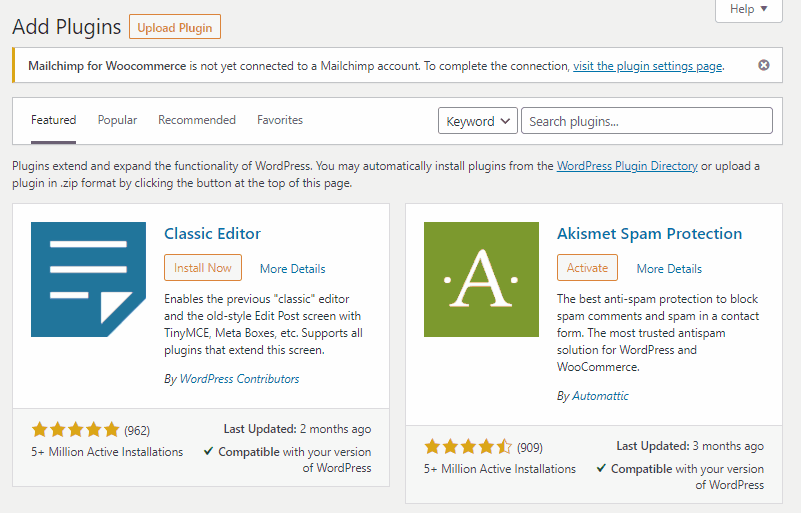
Następnie kliknij Aktywuj lub nie będziesz mógł dodać ani utworzyć tabeli dla swojej witryny.
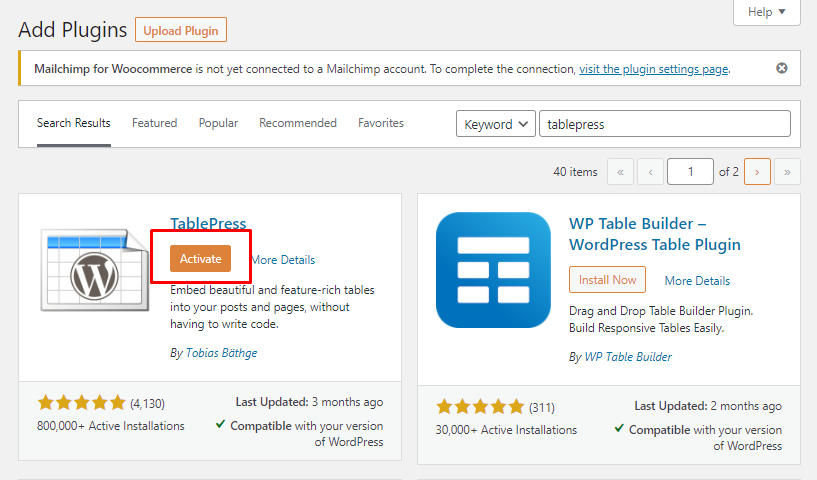
Przeszliśmy przez instalację i aktywację wtyczki. Przyjrzyjmy się, jak używać TablePress do wstawiania tabel w WordPress. Więc zacznijmy! 😄
Teraz nowy element oznaczony etykietą Prasa stołowa powinien pojawić się w twoim pasek boczny administratora. Jeśli najedziesz myszką/kliknij na TablePress, zobaczysz poniższy interfejs.
Aby dodać tabelę, należy najpierw kliknąć Dodaj nowe Tabela.
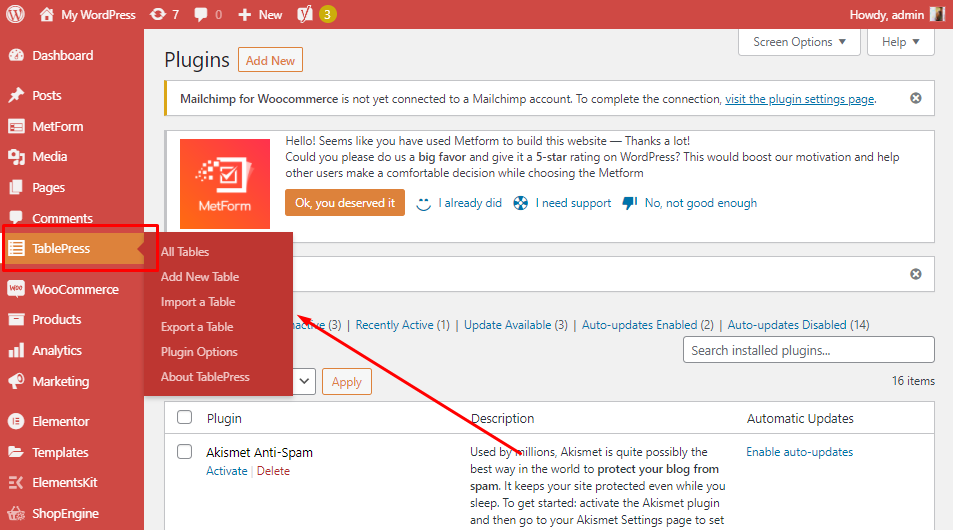
Tutaj wszystko, co musisz dodać, to Twoje Nazwa tabeli > Opis (o co chodzi w tej tabeli) > następnie musisz wybrać, ile Wydziwianie I Kolumny potrzebujesz na swoim stole. Kiedy już ustalisz szczegóły, kliknij Dodaj tabelę.
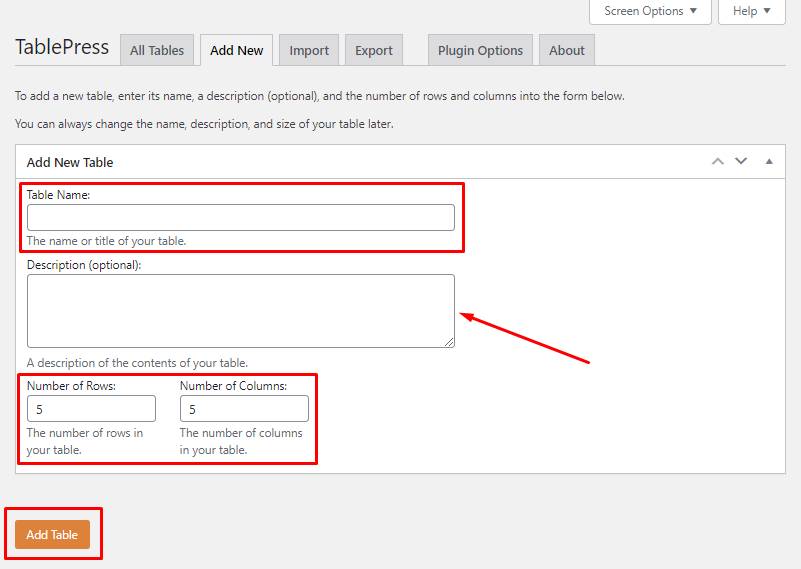
Możesz zacząć umieszczać swoje Dane tabeli do stołu na następnym ekranie. Krótki kod znany jako kod tabeli wygeneruje się automatycznie. Nie musisz mieć do tego żadnej wiedzy na temat kodowania.
🔔 Klikając na nagłówki, możesz je przeciągnąć i upuścić w odpowiednim miejscu, jeśli w dowolnym momencie zajdzie potrzeba zmiany kolumn i wierszy.
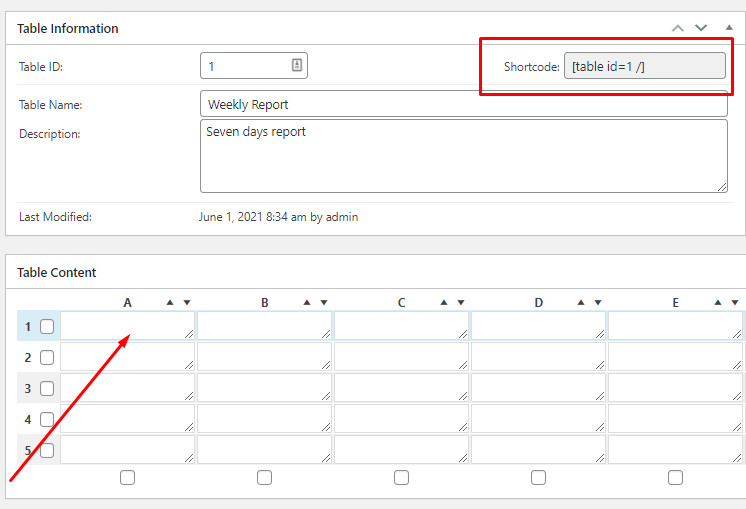
Następny zestaw ustawień to Manipulacja stołem co pozwala na nieco większą kreatywność przy stole. Dzięki tym ustawieniom można łączyć lub scalać komórki kolumn i wierszy, powielać istniejące kolumny i wiersze oraz dodawać nowe kolumny i wiersze.
Możesz także użyć zaawansowany edytor aby dodać formatowanie do zawartości tabeli, klikając odpowiedni przycisk w celu wstawienia obrazów i łączy do komórek tabeli.
Ponadto poprzez Opcje stołu, możesz uzyskać dostęp do tabeli nagłówek I stopka rząd do sortowania i dekoracji, wybierz alternatywny kolor tła dla wierszy wybierz, czy wyświetlać Nazwa tabeli Lub opis i może również woli dodać Dodatkowe klasy CSS w twoim stole.
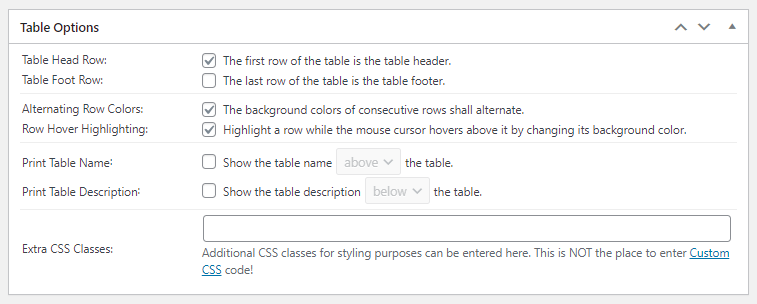
Gdy już będziesz zadowolony ze swojego stołu lub chcesz zobaczyć, jak będzie wyglądać w poście na Twojej stronie, kliknij Zapisz zmiany przycisk, a następnie utwórz nowy post WordPress lub zaktualizuj istniejący.
Klikając na zapowiedź na dole strony, możesz zobaczyć, jak będzie wyglądał Twój stół podczas pracy nad nim.
Teraz wiele razy chcemy, aby stół wyglądał lepiej, był zaawansowany i dostosowany do indywidualnych potrzeb, wtedy pojawia się wtyczka do prasy stołowej.
Zestaw elementów ma jeden z najbardziej zaawansowany widget prasy stołowej Do Elementora w którym możesz dostosować swoje stoły, dokładnie tak, jak sobie życzysz i wiele więcej!
Nie wierz mi, obejrzyj widget ElementsKit TablePress w akcji poniżej:
Ta wtyczka do tabeli pomoże Ci nadać dodatkowy akcent, możesz zmienić kolory tła i ma też kilka pięknych układy projektowe, które można natychmiast dodać do Twojej witryny.
I zgadnij co, Widżet TablePress jest całkowicie darmowy we wtyczce ElementsKit.

Importuj dane tabeli
Jeśli masz już przygotowane dane (np. w arkuszu Excela lub dokumencie Arkuszy Google), możesz je zaimportować bezpośrednio do wtyczki TablePress.
Aby zaimportować tabelę, wystarczy przejść do Administrator WP > TablePress > Importuj tabelę. Na tym ekranie wybierzesz źródło importu (bezpośrednie przesyłanie, adres URL, plik na serwerze lub ręczne wprowadzanie w pustym obszarze tekstowym).
Jeśli masz dokument Arkuszy Google, który możesz łatwo przekonwertować do formatu CSV.
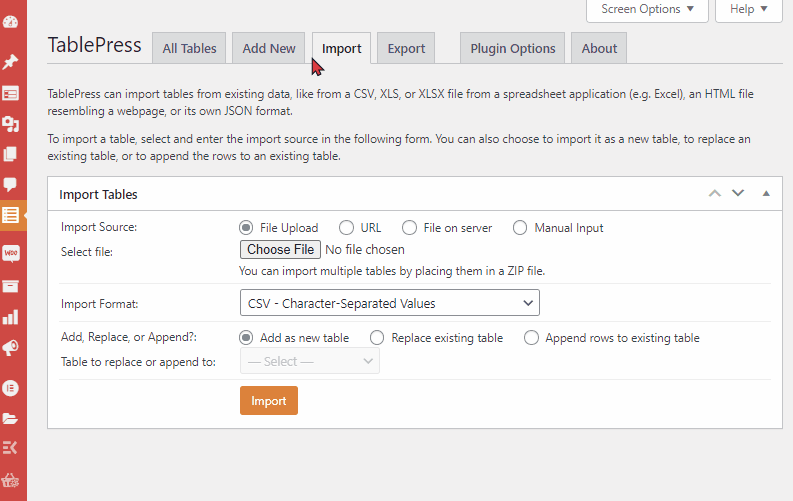
Najpierw musisz wybrać swój Źródło importu, co może nastąpić poprzez przesłanie pliku, adres URL, plik na serwerze lub ręczne wprowadzenie. Następnie możesz zaimportować plik według Wybierz plik opcja.
Jednakże w tej wtyczce tablepress dostępnych jest pięć typów opcji formatu importu, które można odpowiednio wybrać. Następnie kliknij Import, dane tabeli powinny zostać zaimportowane do tabel WordPress.
Eksportuj dane tabeli
Wtyczka posiada również wbudowaną opcję eksportu tabel do WordPressa, o czym wspominaliśmy na początku tego wpisu. Jest to jednoetapowa technika, którą można bardzo łatwo zastosować.
Iść do Administrator WP > TablePress > Eksportuj tabelę z menu administratora WP. Z tego menu możesz wybrać, które tabele chcesz wyeksportować i w jakim formacie (CSV, HTML lub JSON).
Możesz określić ogranicznik CSV jako przecinek (,), średnik (;) lub tabulator, jeśli używasz opcji CSV, jak pokazano poniżej (\t). Jeśli jednocześnie eksportowanych jest więcej niż jedna tabela, wymagane jest archiwum zip.
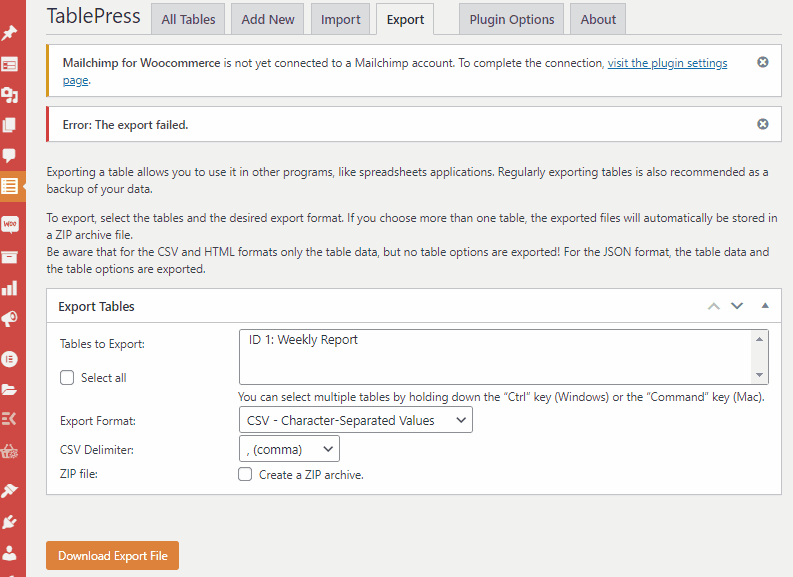
Po wybraniu odpowiedniej tabeli i formatu eksportu wystarczy kliknąć przycisk „pobierz plik eksportu”, aby pobrać dane.
Opcje wtyczki TablePress
Strona opcji wtyczek TablePress jest nieco ograniczona. Chociaż ma przyjazny dla użytkownika interfejs i kilka opcji importu/eksportu, jego wbudowana możliwość dostosowywania jest ograniczona, jak pokazano poniżej (chociaż można ją nieco rozszerzyć za pomocą dodatków).
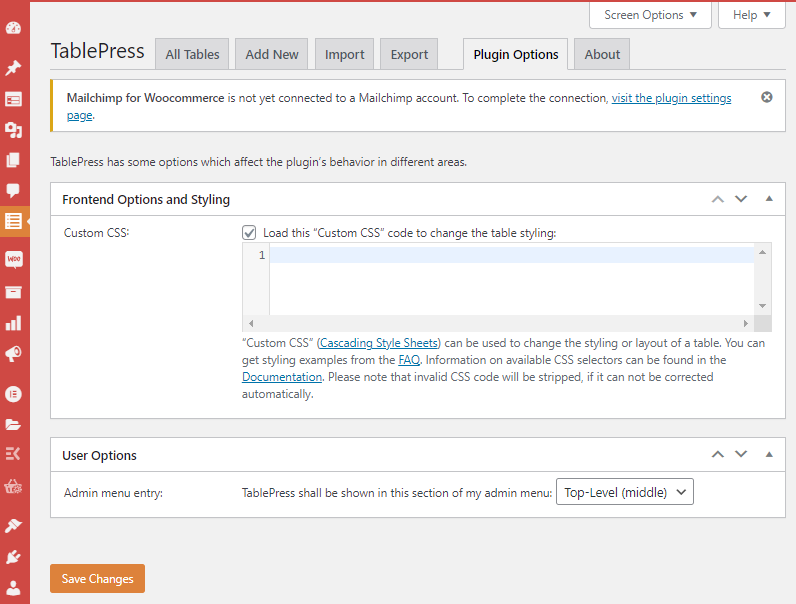
Musisz wprowadzić niestandardowe Polecenia CSS w powyższej sekcji tekstowej, aby przeprowadzić poważną korektę stylistyczną.
Możesz także zmienić kilka preferencji użytkownika, takich jak sekcja menu administratora, w której pojawia się TablePress i język wtyczki (obecnie obsługiwanych jest ponad 20).
🔔 Czy wiesz?
Formularze kontaktowe odgrywają kluczową rolę nawiąż kontakt z klientami i pomóż w rozwoju firmy stopniowo, chcesz wiedzieć więcej? Zapraszamy do zapoznania się z naszym najnowszym blogiem Best Contact Form Plugins in 2025
Zalety i wady posiadania TablePress w Twojej witrynie
TablePress to bez wątpienia jedna z najbardziej funkcjonalnych i przyjaznych dla użytkownika wtyczek stołowych na rynku. Oferuje wiele funkcji, jednak brakuje mu również w kilku obszarach.
Oto kilka zalet i wad opartych na naszym doświadczeniu z wtyczką:
| Korzyść 😃 | Niekorzyść 😔 |
|---|---|
| Stylizacja jest fantastyczna. | Korzystanie z zaawansowanego edytora zajmuje dużo czasu. |
| Interfejs użytkownika jest dość prosty i przyjazny użytkownikowi dla nowicjuszy. | Wbudowane możliwości dostosowywania stylizacji są ograniczone. |
| CSV, HTML, JSON i Excel to prawidłowe formaty importu. | Chociaż nie reaguje po wyjęciu z pudełka, możesz w tym celu użyć rozszerzenia. |
| CSV, HTML i JSON to opcje eksportu. | Dane należy wprowadzić ręcznie lub zaimportować z arkusza kalkulacyjnego. |
| Użytkownicy mogą szukać określone ciągi danych na stole. | |
| Tabele można paginować na podstawie liczby zawartych w nich wierszy. | |
| Dostępnych jest wiele bezpłatnych rozszerzeń wtyczek (te rozszerzenia są bardzo przydatne w dostosowywaniu tabeli). |
Podsumowanie
TablePress to świetna wtyczka, która sprawia, że dodawanie tabel do postów i stron WordPress jest dziecinnie proste. Istnieje również wiele bezpłatnych i płatnych rozszerzeń, których można użyć w celu zwiększenia funkcjonalności tej wtyczki.
Jeśli masz jakiekolwiek pytania dotyczące tworzenia tabel w WordPress za pomocą TablePress, zostaw komentarz poniżej.
Jeśli spodobał Ci się ten artykuł, z pewnością znajdziesz więcej przydatnych wskazówek i blogów, dołączając do naszego Społeczność WPmet NA Facebook twitter. Nie zapomnijcie zasubskrybować naszego kanału na Youtube dla przydatnych tutoriali.
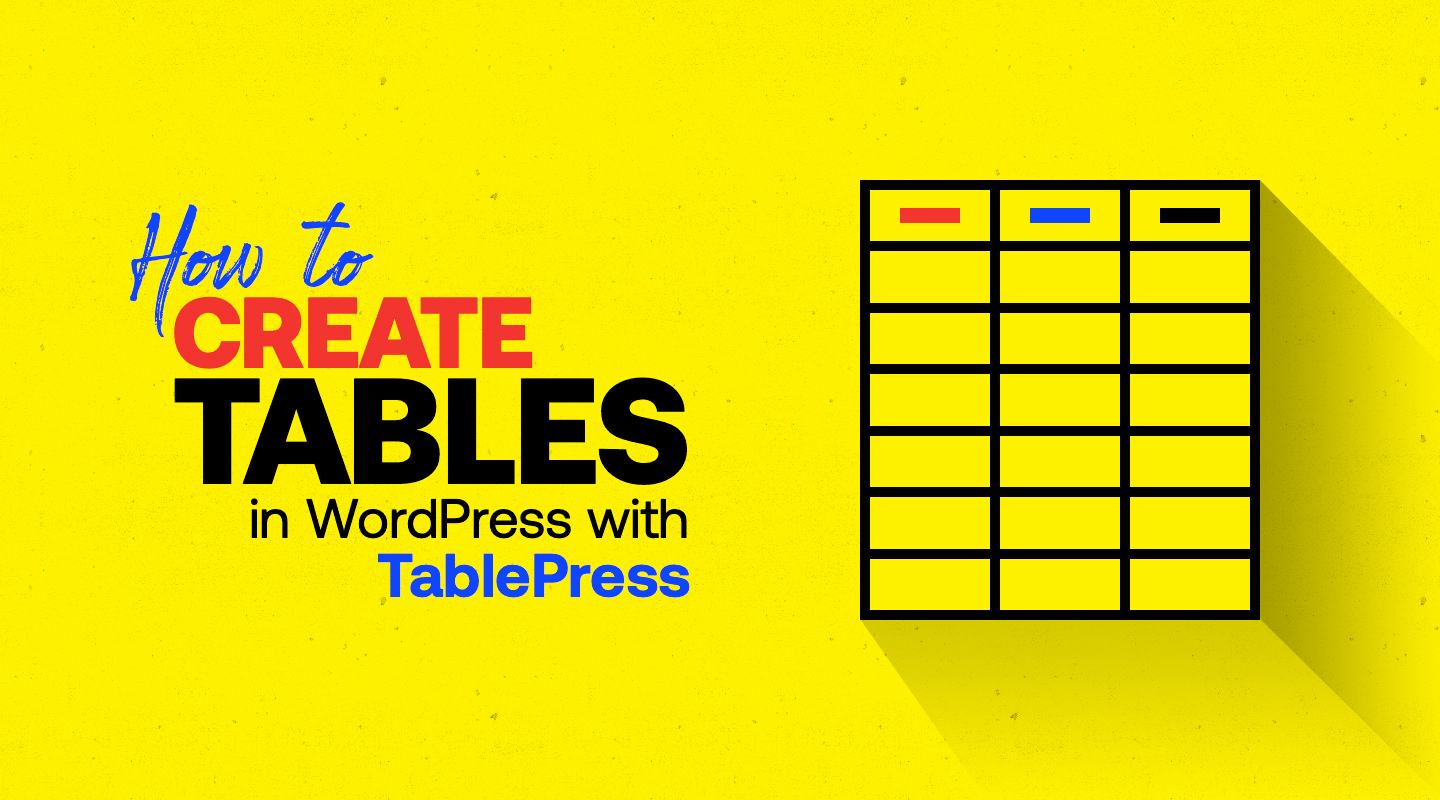
Dodaj komentarz